iPhone8软件自动更新怎么关闭?苹果8关闭自动更新教程
互联网2022-09-04 10:48
iPhone8软件自动更新怎么关闭?今天小编给大家带来苹果8关闭自动更新教程,需要的朋友可以参考下

iPhone8与iPhone8 Plus自动更新肯定是可以人为关闭的,且方法也是比较多的。下面小编主要分析两种方法,完全可以实现应用程序自动更新问题,另外还可以关闭掉系统推送提示,快捷使用,值得一试。
方法一:设置iTunes与App Stores
第一步:首先从iPhone8与8 Plus桌面依次点击打开「设置」-「iTunes与App Stores」如图所示。
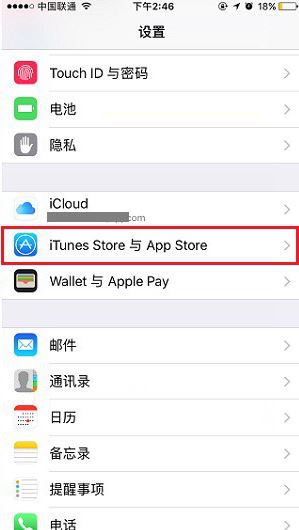
第二步:最后在iTunes与App Stores设置中,将自动下载更新项目,包括“应用”、“图书与有声读物”、“更新”按需关闭就可以了,如下图所示。
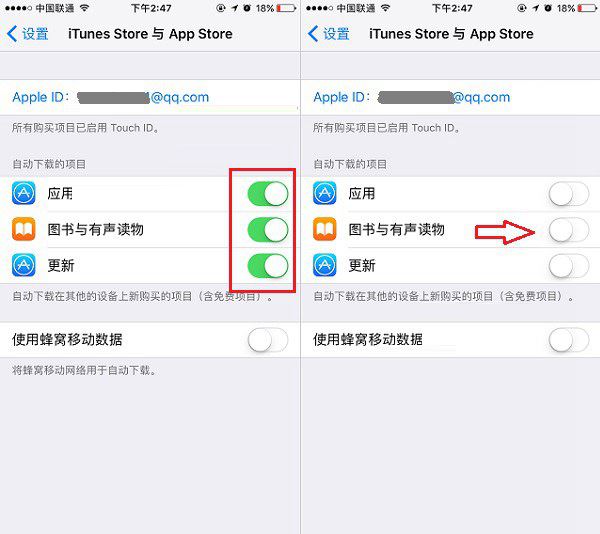
通过以上2步操作就可以成功关闭关闭自动更新更新了。
方法二:开启低电量模式
只要开启iPhone8或iPhone8 Plus的低电量模式,就可以自动禁用自动更新。
因此,如果不使用以上的设置iTunes与App Stores的方法,我们也可以通过开启iPhone8低电量模式实现,不仅可以节省电量,还可以提升iPhone8续航时间,还可以自动禁止自动更新,如下图所示。
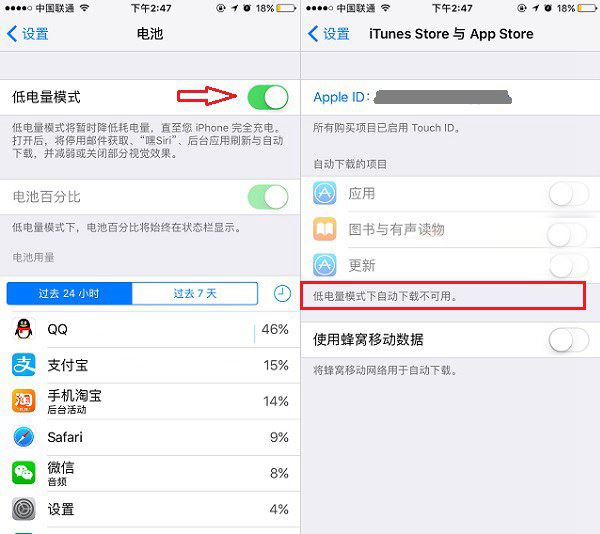
iPhone8与8 Plus开启低电量模式非常简单,只需依次进入系统的「设置」-「电池」选项即可中开启低电量模式了。
推荐阅读:
iPhone8怎么截屏?苹果iPhone8/8 plus两种截屏方法
iPhone8如何激活?苹果iPhone8/8plus激活步骤图文详解
iPhone8怎么查激活时间?苹果iPhone8/8plus激活时间查询教程
iPhone8如何清理垃圾?iPhone8/8plus全面清理手机内存教程
以上就是苹果8关闭自动更新教程的全部内容了,希望对各位有所帮助。如果大家还有其他方面的问题,可以留言交流,请持续关注佳人女性!
推荐阅读
 扫码访问
扫码访问 扫码访问
扫码访问


